Notitie
Voor toegang tot deze pagina is autorisatie vereist. U kunt proberen u aan te melden of de directory te wijzigen.
Voor toegang tot deze pagina is autorisatie vereist. U kunt proberen de mappen te wijzigen.
Een prognose helpt uw organisatie om te voorspellen hoeveel omzet uw verkoopteam binnen een bepaald tijdsbestek genereert. Het maken van prognoses kan - mits goed gedaan - een belangrijke rol spelen in het succes van uw bedrijf.
Fooi
Als u Dynamics 365 Sales gratis wilt uitproberen, kunt u zich aanmelden voor een proefversie van 30 dagen.
Hoe kunnen prognoses organisaties helpen?
Wanneer uw organisatie prognoses gebruikt, wordt het volgende mogelijk:
- Verkopers kunnen prestaties volgen ten opzichte van doelen en pijplijnrisico's identificeren die de mogelijkheid om de doelen te bereiken in gevaar kunnen brengen.
- Managers kunnen individuele verkoopprestaties volgen aan de hand van targets om proactief coaching te bieden.
- Bestuurders kunnen prognosetrends gebruiken om te anticiperen op afdelingsverkopen en indien nodig resources opnieuw toewijzen.
- Leidinggevenden van organisaties kunnen de geprojecteerde schattingen gebruiken om de productstrategie te wijzigen of investeerders bijgewerkte projecties te geven.
Prognoses worden niet ondersteund voor Government Community Cloud (GCC) of mobiele apparaten.
Prognose configureren
U kunt prognoses configureren die zijn gebaseerd op omzet of hoeveelheid. U definieert het type prognose, de hiërarchie, toegangsrechten en de details die u in het prognoseraster wilt zien. Als een prognose is geactiveerd, kan uw verkoopteam de omzet of hoeveelheid en de pijplijnprojecties weergeven. Totdat u een prognose activeert, kan uw verkoopteam een kant-en-klare prognose voor de huidige maand bekijken. De kant-en-klare prognose is niet beschikbaar op de pagina Prognoseconfiguratie en kan ook niet worden verwijderd of gedeactiveerd.
Selecteer in de Verkoophub-app het pictogram Gebied wijzigen
 in de linkerbenedenhoek en selecteer vervolgens App-instellingen.
in de linkerbenedenhoek en selecteer vervolgens App-instellingen.Selecteer onder Prestatiebeheer de optie Prognoseconfiguratie.
Volg de stappen om een geheel nieuwe prognose te configureren of gebruik de voorbeeldprognoseconfiguratie om snel aan de slag te gaan.
De voorbeeldprognoseconfiguratie gebruiken
Er is een kant-en-klare voorbeeldprognoseconfiguratie voor u beschikbaar. Gebruik de voorbeeldprognose om te experimenteren en ontdek hoe prognoses werken. Meer informatie over hoe u de parameters en filters kunt aanpassen aan de behoeften van uw organisatie.
Een voorbeeld van een prognoseconfiguratie weergeven
Ga naar App-instellingen>Prestatiebeheer>Prognoseconfiguratie.
Als u de standaardinstellingen wilt gebruiken, kunt u de voorbeeldprognoseconfiguratie direct activeren. Nadat de status Actief is geworden, kunt u de prognose bekijken.
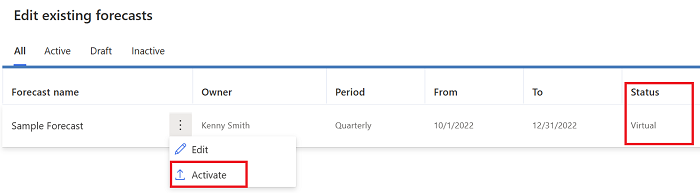
Bekijken wie toegang heeft tot de prognose
Selecteer Voorbeeldprognose.
Controleer in de stap Algemeen de sectie Preview om de gebruikers te zien die deel uitmaken van de prognose. Standaard hebben de weergegeven gebruikers toegang om de prognose te bekijken nadat u deze hebt geactiveerd.
De toegang tot de prognose beperken
- Ga naar Rechten en selecteer de juiste beveiligingsrollen.
De prognose beschikbaar maken voor gebruikers in de hiërarchie
- Ga naar Activeren en quota toevoegen en selecteer Prognose activeren.
Uw prognoses zoeken
Vind in het siteoverzicht Verkoop de optie Prognose onder Prestatie.
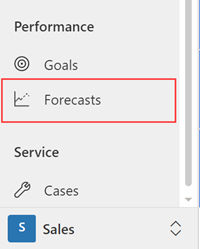
In het formulier Verkoopkans verschijnt Prognosecategorie boven Beschrijving.
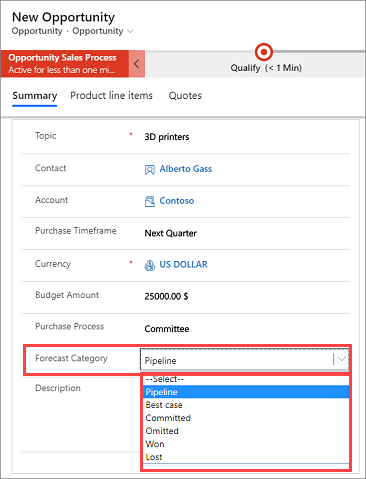
De categorieën bepalen het betrouwbaarheidsniveau van het sluiten van de verkoopkans. U kunt indien nodig aangepaste waarden voor uw organisatie toevoegen. Zie voor meer informatie Prognosecategorie voor verkoopkans vastleggen.
Opties voor prognosecategorie omvatten Binnengehaald en Gemist. Als een verkoopkans wordt gesloten als Binnengehaald of Gemist, wordt de prognosecategorie automatisch met de standaardstroom Toewijzingsproces prognosecategorie verkoopkans gewijzigd.
Het Toewijzingsproces prognosecategorie verkoopkans weergeven:
- Ga in de verkoop-app naar Instellingen>Geavanceerde instellingen.
- Ga naar Procescentrum>Processen en selecteer vervolgens Processen op de pagina.
- Selecteer de weergave Alle processen.
- Zoek en open de werkstroom Toewijzingsproces prognosecategorie verkoopkans. U kunt de werkstroom aanpassen of deactiveren volgens de vereisten van uw organisatie.
Gebruikt u een aangepaste optieset in plaats van een prognosecategorie? U moet een werkstroom maken om de status van de verkoopkans automatisch te synchroniseren met uw optieset om ervoor te zorgen dat de projectie nauwkeurig is. Zie voor meer informatie Een cloudstroom maken in Power Automate.
Als u de prognosecategorie niet in het verkoopkansformulier wilt zien, moet u het formulier aanpassen. U kunt de optie Standaard zichtbaar niet gebruiken om het te verbergen. Zie Kan het veld Prognosecategorie niet verbergen in verkoopkansformulieren voor meer informatie.
Belangrijk
- De prognosefunctie is bedoeld om verkoopmanagers of supervisors te helpen de prestaties van hun team te verbeteren.
- De prognosefunctie is niet bedoeld voor gebruik bij het nemen van beslissingen die van invloed zijn op het dienstverband van een werknemer of een groep werknemers, inclusief compensatie, beloningen, anciënniteit of andere rechten of aanspraken.
- Klanten zijn zelf verantwoordelijk voor het gebruik van Dynamics 365, deze functie en alle bijbehorende functies of services in overeenstemming met alle toepasselijke wetgeving, inclusief wetten met betrekking tot de toegang tot individuele werknemersanalyses en -bewaking, registratie en de opslag van communicatie met gebruikers.
- Klanten moeten gebruikers informeren dat hun communicatie met verkopers kan worden gevolgd, opgenomen of opgeslagen en, zoals vereist door toepasselijke wetgeving, de toestemming van gebruikers verkrijgen voordat de functie met deze gebruikers kan worden gebruikt.
- Klanten worden ook aangemoedigd om een mechanisme te implementeren om hun verkopers te informeren dat hun communicatie met gebruikers kan worden gevolgd, opgenomen of opgeslagen.
Kunt u de functie niet vinden in uw app?
Er zijn enkele mogelijkheden:
- U beschikt niet over de benodigde licentie om deze functie te gebruiken. Bekijk de vergelijkingstabel en de licentiegids om te zien welke functies beschikbaar zijn met uw licentie.
- U beschikt niet over de vereiste beveiligingsrol om deze functie te gebruiken.
- Als u een functie wilt configureren of instellen, moet u de rollen Beheerder en Aanpassing hebben
- Als u verkoopgerelateerde functies wilt kunnen gebruiken, moet u over de primaire verkooprollen beschikken
- Voor sommige taken zijn specifieke functionele rollen vereist.
- Uw beheerder heeft de functie niet ingeschakeld.
- Uw organisatie gebruikt een aangepaste app. Neem contact op met uw beheerder voor exacte stappen. De stappen die in dit artikel worden beschreven, zijn specifiek voor de kant-en-klare Verkoophub- en Sales Professional-app.
Gerelateerde informatie
Blog: tips voor het opstellen van verkoopprognoses in Dynamics 365 Sales
Systeem- en toepassingsgebruikers die gegevens naar Dataverse kunnen pushen
Nauwkeurige omzet ramen met verkoopprognoses
Prognoses weergeven
Over premium-prognosemsdyn_ForecastApi-actie
Veelgestelde vragen (FAQ's) over prognoses